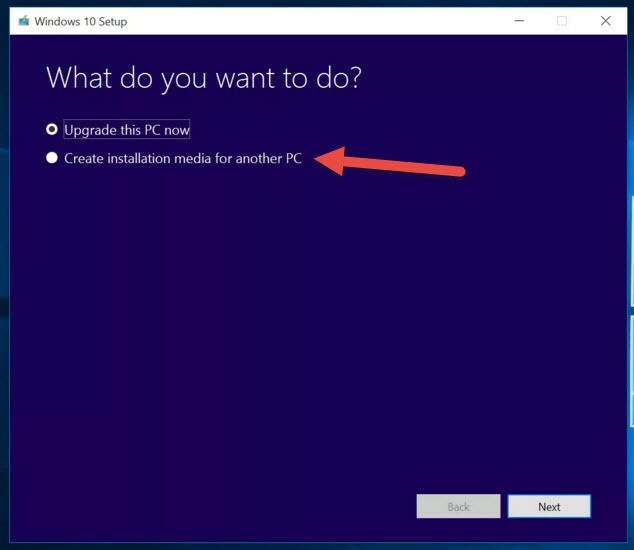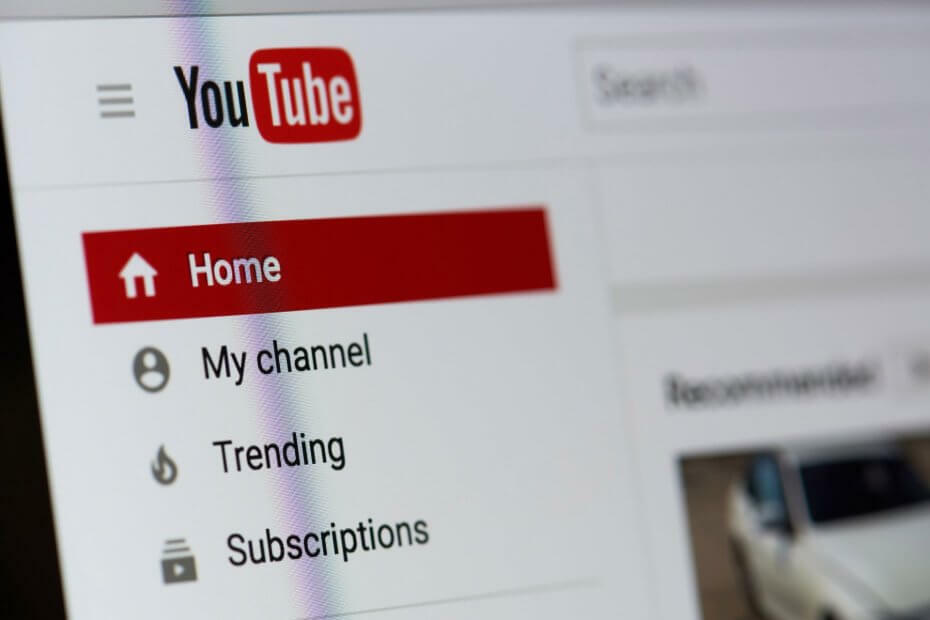
Ce logiciel réparera les erreurs informatiques courantes, vous protégera contre la perte de fichiers, les logiciels malveillants, les pannes matérielles et optimisera votre PC pour des performances maximales. Résolvez les problèmes de PC et supprimez les virus maintenant en 3 étapes simples :
- Télécharger l'outil de réparation de PC Restoro qui vient avec des technologies brevetées (brevet disponible ici).
- Cliquez sur Lancer l'analyse pour trouver des problèmes Windows qui pourraient causer des problèmes de PC.
- Cliquez sur Tout réparer pour résoudre les problèmes affectant la sécurité et les performances de votre ordinateur
- Restoro a été téléchargé par 0 lecteurs ce mois-ci.
Nous regardons des vidéos YouTube quotidiennement, mais parfois les vidéos YouTube ne sont pas lues sous Windows 10. Cela peut être un gros problème, mais il existe un moyen de résoudre ce problème, et aujourd'hui, nous allons vous montrer comment.
Vous pouvez rencontrer divers problèmes YouTube, et en parlant de problèmes, voici quelques problèmes signalés par les utilisateurs :
- Les vidéos YouTube de Windows 10 ne lisent pas Chrome, ne fonctionnent pas Chrome - Si ce problème apparaît sur Google Chrome, essayez de désactiver la fonction d'accélération matérielle. De nombreux utilisateurs ont signalé que cela fonctionnait pour eux, alors assurez-vous de l'essayer.
- Les vidéos YouTube ne lisent pas Firefox, sur ordinateur portable, sur n'importe quel navigateur, Edge – Parfois, ce problème peut survenir sur n'importe quel navigateur en raison de vos extensions. Certaines extensions peuvent interférer avec votre navigateur, alors assurez-vous de les trouver et de les désactiver.
- Les vidéos YouTube ne seront pas lues une erreur s'est produite, écran noir Chrome, mais peut entendre le son – Ce problème peut apparaître si vos pilotes sont obsolètes. Pour résoudre le problème, mettez à jour les pilotes vers la dernière version et vérifiez si cela résout le problème.
- Les vidéos YouTube ne se chargent pas, démarrez – Parfois, les vidéos YouTube ne démarrent pas ou ne se chargent pas du tout. Cela peut être un gros problème, mais j'espère que vous le résoudrez en utilisant l'une de nos solutions.
Les vidéos YouTube ne fonctionneront pas sous Windows 10
- Mettez à jour vos pilotes
- Désactiver les modules complémentaires
- Réinstallez votre navigateur
- Désactiver l'accélération matérielle
- Désactivez votre appareil de lecture
- Vérifiez votre antivirus
- Réinstallez vos pilotes audio
- Installer le pack de fonctionnalités multimédia
1. Mettez à jour vos pilotes
Si les vidéos YouTube ne sont pas lues sur votre PC, le problème peut provenir des pilotes de votre carte graphique. Plusieurs utilisateurs ont signalé que ce problème était causé par des pilotes obsolètes, et pour résoudre le problème, il vous suffit de les mettre à jour.
Pour cela, il vous suffit de trouver un modèle de votre carte graphique et de trouver le pilote adéquat sur le site du constructeur. Après avoir téléchargé le pilote, installez-le et vérifiez si le problème persiste.
Le téléchargement manuel des pilotes peut parfois être une tâche fastidieuse, surtout si vous ne savez pas comment trouver et télécharger les pilotes requis. Cependant, vous pouvez toujours utiliser des outils tiers pour télécharger les derniers pilotes.
Ce type d'outil trouvera automatiquement les bonnes versions de pilotes, vous évitant ainsi de télécharger et d'installer les mauvaises.
 Les pilotes sont essentiels pour votre PC et tous les programmes que vous utilisez quotidiennement. Si vous voulez éviter les plantages, les blocages, les bugs, les décalages ou tout autre problème, vous devrez les maintenir à jour.La vérification constante des mises à jour des pilotes prend du temps. Heureusement, vous pouvez utiliser une solution automatisée qui vérifiera en toute sécurité les nouvelles mises à jour et les appliquera facilement, et c'est pourquoi nous vous recommandons fortement DriverFix.Suivez ces étapes simples pour mettre à jour vos pilotes en toute sécurité :
Les pilotes sont essentiels pour votre PC et tous les programmes que vous utilisez quotidiennement. Si vous voulez éviter les plantages, les blocages, les bugs, les décalages ou tout autre problème, vous devrez les maintenir à jour.La vérification constante des mises à jour des pilotes prend du temps. Heureusement, vous pouvez utiliser une solution automatisée qui vérifiera en toute sécurité les nouvelles mises à jour et les appliquera facilement, et c'est pourquoi nous vous recommandons fortement DriverFix.Suivez ces étapes simples pour mettre à jour vos pilotes en toute sécurité :
- Téléchargez et installez DriverFix.
- Lancez l'application.
- Attendez que DriverFix détecte tous vos pilotes défectueux.
- Le logiciel va maintenant vous montrer tous les pilotes qui ont des problèmes, et il vous suffit de sélectionner ceux que vous souhaitez corriger.
- Attendez que DriverFix télécharge et installe les pilotes les plus récents.
- Redémarrer votre PC pour que les modifications prennent effet.

DriverFix
Les pilotes ne créeront plus de problèmes si vous téléchargez et utilisez ce puissant logiciel aujourd'hui.
Visitez le site Web
Avis de non-responsabilité: ce programme doit être mis à niveau à partir de la version gratuite afin d'effectuer certaines actions spécifiques.
2. Désactiver les modules complémentaires
De nombreux utilisateurs utilisent divers modules complémentaires afin d'améliorer les fonctionnalités de leurs navigateurs. Cependant, ces modules complémentaires peuvent parfois causer des problèmes, mais vous pouvez les résoudre simplement en les désactivant. Pour savoir quel module complémentaire pose problème, vous devez procéder comme suit :
- Clique le Menu icône dans le coin supérieur droit et sélectionnez Plus d'outils > Extensions.
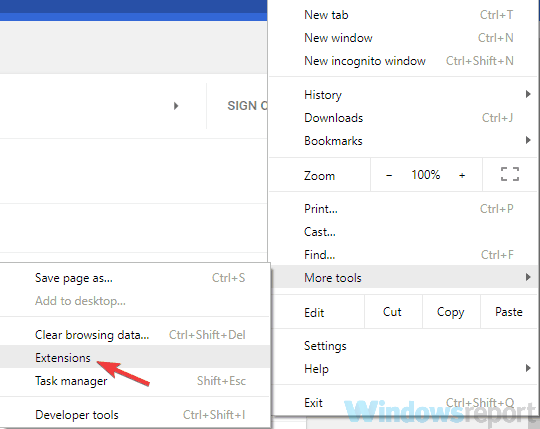
- Vous devriez maintenant voir une liste de vos extensions. Cliquez sur le petit interrupteur à côté du nom de l'extension pour la désactiver. Répétez cette opération pour toutes les extensions de la liste.
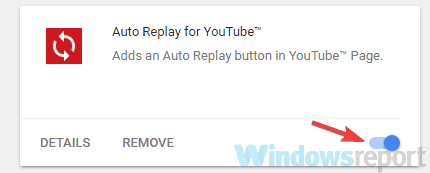
- Après avoir désactivé toutes les extensions, redémarrez Chrome et vérifiez si le problème persiste.
Vérifiez maintenant si le problème persiste. Si le problème n'apparaît pas, essayez d'activer les extensions une par une jusqu'à ce que vous parveniez à recréer le problème. Une fois que vous avez trouvé l'extension problématique, supprimez-la et vérifiez si le problème est résolu.
Gardez à l'esprit que cette solution peut être légèrement différente selon le navigateur que vous utilisez, mais vous devriez pouvoir désactiver les extensions en effectuant des étapes similaires.
3. Réinstallez votre navigateur
Si les vidéos YouTube ne sont pas lues sur votre PC, il est possible que le problème soit causé par votre navigateur. Parfois, il peut y avoir des problèmes dans votre navigateur, et une façon de résoudre le problème est de le réinstaller.
Il existe plusieurs méthodes que vous pouvez utiliser pour réinstaller le navigateur et la meilleure façon de le faire est d'utiliser un logiciel de désinstallation. Au cas où vous ne le sauriez pas, le logiciel de désinstallation supprimera l'application sélectionnée de votre PC, mais il supprimera également tous les fichiers et entrées de registre qui lui sont associés.
⇒Obtenez le programme de désinstallation IOBit maintenant
En conséquence, ce sera comme si l'application n'avait jamais été installée sur votre PC. Une fois que vous avez supprimé votre navigateur, téléchargez la dernière version et installez-la. Après cela, vérifiez si le problème persiste.
4. Désactiver l'accélération matérielle
Si les vidéos YouTube ne sont pas lues sur Windows 10, le problème peut être l'accélération matérielle. Il s'agit d'une fonctionnalité utile qui vous permet d'obtenir de meilleures performances en utilisant votre GPU pour le rendu. Malheureusement, cette fonctionnalité peut également causer divers problèmes, mais vous pouvez les résoudre simplement en désactivant cette fonctionnalité :
- Clique le Menu bouton dans le coin supérieur droit et choisissez Paramètres du menu.
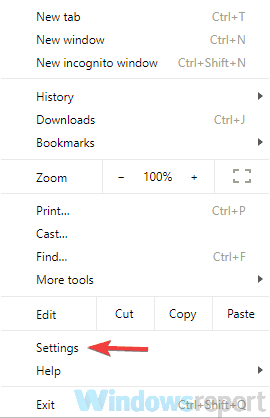
- Quand le Paramètres s'ouvre, faites défiler jusqu'en bas et cliquez sur Avancée.
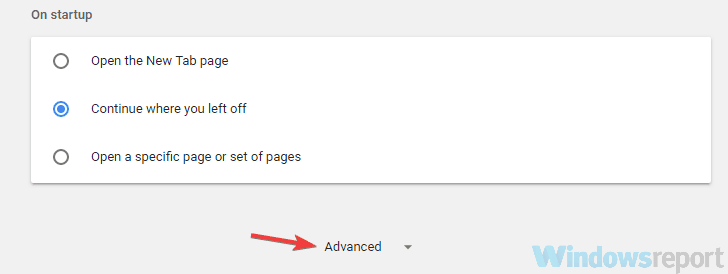
- Localisez le Système section et décochez Utiliser l'accélération matérielle si disponible.
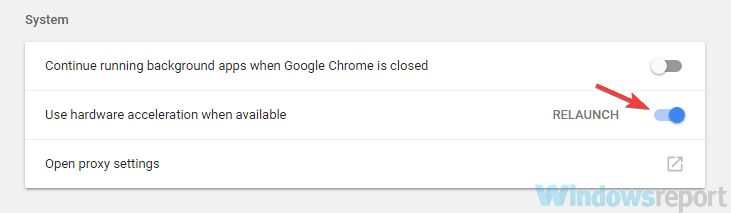
Exécutez une analyse du système pour découvrir les erreurs potentielles

Télécharger Restoro
Outil de réparation de PC

Cliquez sur Lancer l'analyse pour trouver les problèmes Windows.

Cliquez sur Tout réparer pour résoudre les problèmes avec les technologies brevetées.
Exécutez une analyse du PC avec l'outil de réparation Restoro pour trouver les erreurs causant des problèmes de sécurité et des ralentissements. Une fois l'analyse terminée, le processus de réparation remplacera les fichiers endommagés par de nouveaux fichiers et composants Windows.
Après avoir désactivé cette fonctionnalité, vérifiez si le problème persiste. Gardez à l'esprit que ces instructions ne fonctionneront que dans Chrome. D'autres navigateurs disposent également d'une fonction d'accélération matérielle, et vous devriez pouvoir la désactiver en utilisant des méthodes similaires.
5. Désactivez votre appareil de lecture
Selon les utilisateurs, les vidéos YouTube ne sont parfois pas lues en raison de problèmes avec votre appareil de lecture. Ces problèmes peuvent survenir pour diverses raisons, mais vous pouvez les corriger simplement en désactivant votre appareil de lecture. C'est assez simple à faire, et vous pouvez le faire en suivant ces étapes :
- Cliquez avec le bouton droit sur l'icône du volume dans votre Barre des tâches et choisissez Des sons du menu.
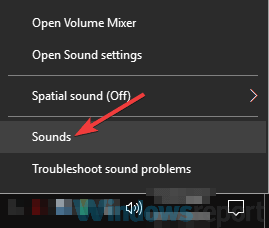
- Naviguez vers le Relecture onglet et localisez vos périphériques audio par défaut. Faites un clic droit dessus et choisissez Désactiver du menu.
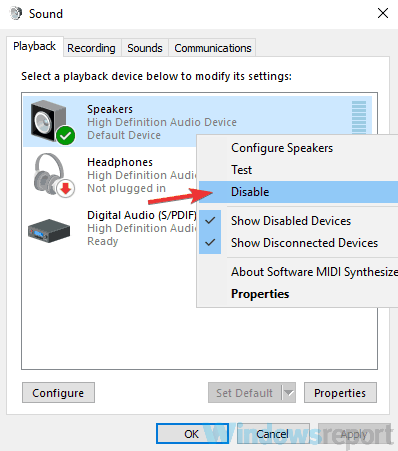
- Attendez quelques instants, cliquez à nouveau avec le bouton droit sur le périphérique audio par défaut et choisissez Activer du menu.
Après cela, vérifiez si le problème persiste. Plusieurs utilisateurs ont signalé que la désactivation du périphérique de lecture par défaut avait résolu le problème pour eux, alors assurez-vous d'essayer.
6. Réinstallez vos pilotes audio
Selon les utilisateurs, ce problème peut parfois apparaître à cause de vos pilotes audio. Vos pilotes peuvent parfois être corrompus, ce qui entraînera l'apparition de ce problème et de nombreux autres. Plusieurs utilisateurs affirment avoir résolu le problème simplement en réinstallant leurs pilotes audio.
C'est assez simple à faire, et vous pouvez le faire en suivant ces étapes :
- presse Touche Windows + X ouvrir Menu Win + X. Choisissez maintenant Gestionnaire de périphériques de la liste des résultats.
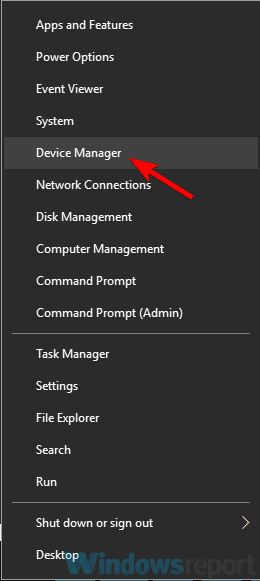
- Localisez votre pilote audio, faites un clic droit dessus et choisissez Désinstaller l'appareil.
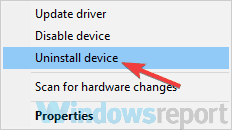
- Lorsque la boîte de dialogue de confirmation apparaît, vérifiez Supprimer le logiciel pilote pour ce périphérique, si disponible. Cliquez maintenant Désinstaller.
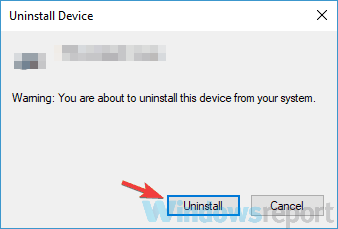
- Une fois le pilote désinstallé, cliquez sur Rechercher les modifications matérielles et le nouveau pilote devrait être automatiquement installé.
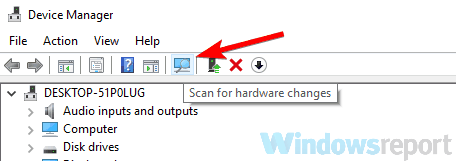
Une fois le pilote par défaut installé, vérifiez si le problème persiste. Plusieurs utilisateurs ont signalé que cette méthode fonctionnait pour eux, alors assurez-vous de l'essayer.
7. Vérifiez votre antivirus

Dans certains cas, ce problème peut apparaître à cause de votre antivirus. Avoir un bon antivirus est important, mais parfois votre antivirus peut interférer avec votre système et causer divers problèmes. Si les vidéos YouTube ne sont pas lues sur Windows 10, le problème peut provenir de vos paramètres antivirus.
Plusieurs utilisateurs ont signalé des problèmes avec l'antivirus ESET et les paramètres SSL/TLS, mais après avoir désactivé cette fonctionnalité, le problème a été résolu. Même si vous n'utilisez pas l'antivirus ESET, essayez de désactiver certaines fonctionnalités et vérifiez si cela vous aide.
Alternativement, vous devrez peut-être désactiver l'intégralité de l'antivirus ou simplement le désinstaller. Si la suppression de l'antivirus résout le problème, vous devriez peut-être envisager de passer à un autreantivirus Logiciel.
De nombreux antivirus sont livrés avec une pléthore de fonctionnalités de sécurité. La protection en temps réel, le VPN, l'optimisation, l'analyse multicouche et bien d'autres transformeront votre ordinateur en une véritable forteresse.
8. Installer le pack de fonctionnalités multimédia
Parfois, ce problème peut apparaître si vous n'avez pas installé les composants multimédias nécessaires. En fait, plusieurs utilisateurs ont signalé que les vidéos YouTube ne seraient pas lues en raison de composants multimédias manquants.
Les versions européennes et coréennes de Windows 10 ne disposent pas de Media Feature Pack, ce qui peut entraîner divers problèmes multimédias. Cependant, vous pouvez toujours télécharger les fichiers nécessaires manuellement. Pour faire ça simplement télécharger le pack de fonctionnalités multimédia depuis le site Web de Microsoft et installez-le.
Une fois le pack de fonctionnalités multimédia installé, vérifiez si le problème persiste.
Si les vidéos YouTube ne sont pas lues sur votre PC, le problème peut provenir de vos pilotes ou de l'accélération matérielle. Si cela ne résout pas votre problème, n'hésitez pas à essayer toute autre solution de cet article.
LIRE AUSSI :
- Correctif: erreur Microsoft Edge YouTube sur Windows 10
- Utilisez ce logiciel pour accéder aux vidéos YouTube bloquées
- Correction d'une erreur YouTube « Une erreur s'est produite, veuillez réessayer plus tard » sur Windows 10
 Vous avez toujours des problèmes ?Corrigez-les avec cet outil :
Vous avez toujours des problèmes ?Corrigez-les avec cet outil :
- Téléchargez cet outil de réparation de PC noté Excellent sur TrustPilot.com (le téléchargement commence sur cette page).
- Cliquez sur Lancer l'analyse pour trouver des problèmes Windows qui pourraient causer des problèmes de PC.
- Cliquez sur Tout réparer pour résoudre les problèmes avec les technologies brevetées (Réduction exclusive pour nos lecteurs).
Restoro a été téléchargé par 0 lecteurs ce mois-ci.